Como contar células que não estão vazias?
Para contar células que não estão vazias, no Excel você pode usar a função CONT.SE ou CONT.SE dependendo dos dados que possui em sua planilha. Você precisa especificar o intervalo e, em seguida, o operador diferente com um valor vazio para obter o número de células não vazias (vazias).
Neste tutorial, veremos duas maneiras diferentes de fazer isso.
CONT.SE não vazio (células não vazias)
No exemplo a seguir temos um intervalo (A1:A10) onde temos algumas células vazias. Mas agora precisamos contar todas as células que não estão vazias neste intervalo.
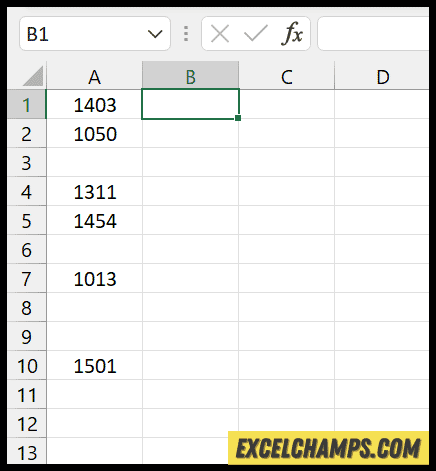
Você pode usar as seguintes etapas para escrever a fórmula:
- Primeiro, digite =COUNTIF( na célula B1 para começar a digitar a função na célula onde deseja o resultado.
- Depois disso, no primeiro argumento, consulte o intervalo A1:A10. Este é o intervalo a partir do qual você deseja contar as células que não estão em branco.
- Então, no segundo argumento, insira “<>”. Este é um operador diferente que informa ao Excel para contar as células que não estão vazias.
- No final, insira os parênteses de fechamento e pressione Enter para obter o resultado.
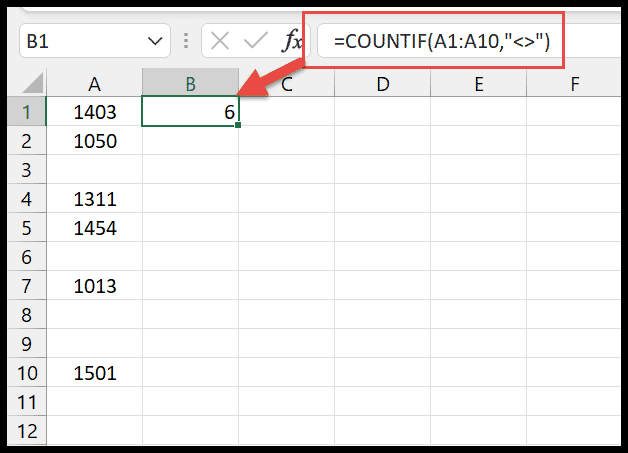
No momento em que você pressiona Enter, você obtém o número de células que não estão vazias. Em nosso exemplo, temos 6 células não vazias no intervalo.
Mas, fora isso, você também pode usar uma fórmula na qual pode usar o mesmo operador e combiná-lo com um valor vazio.
=COUNTIF(A1:A10,"<>"&"")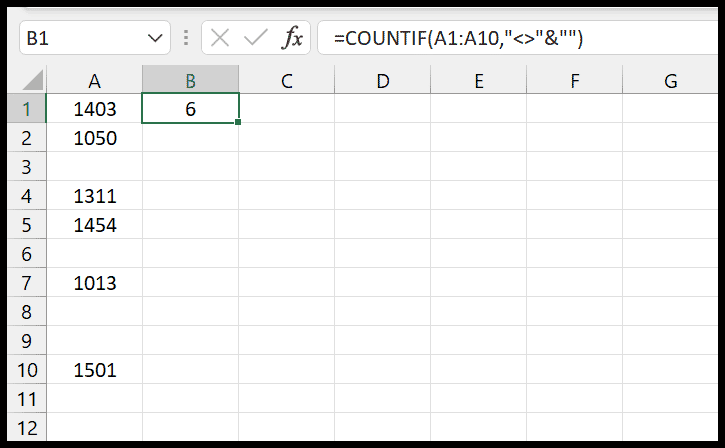
COUNTA para contar células não vazias
No Excel você pode usar COUNTA (que pode ser usado para um determinado número de células em um intervalo não vazio). Nos exemplos a seguir usamos o mesmo intervalo, A1:A10, mas aqui usamos a função COUNTA.
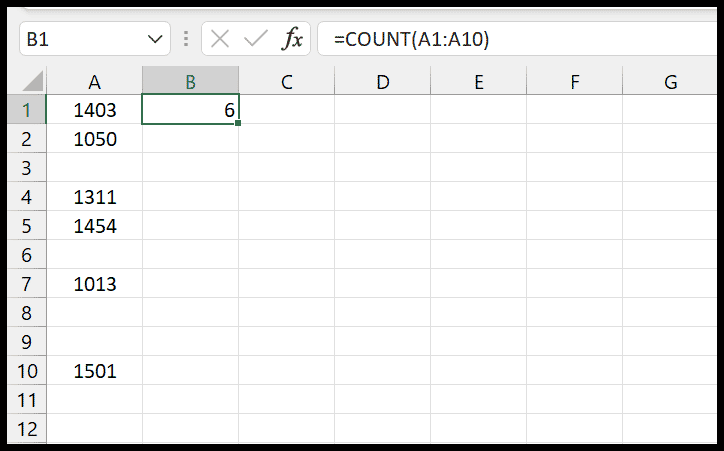
O problema que você pode enfrentar
Pode haver uma situação em que você tenha um intervalo de células em que haja uma célula ou várias células com um espaço como valor na célula que se parece com uma célula vazia.
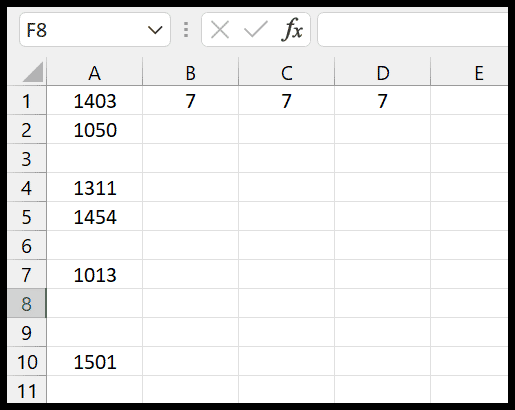
No exemplo acima, temos novamente a mesma lista de valores. Se você olhar com atenção verá que temos 6 células que não estão vazias, mas no resultado temos 7 em todos os três métodos.
A razão é que na célula A3 temos um espaço na célula que a torna não vazia. Agora a solução para este problema é usar COUNTIFS. Assim como o exemplo a seguir.
=COUNTIFS(A1:A10,"<>"&"",A1:A10,"<>"&" ")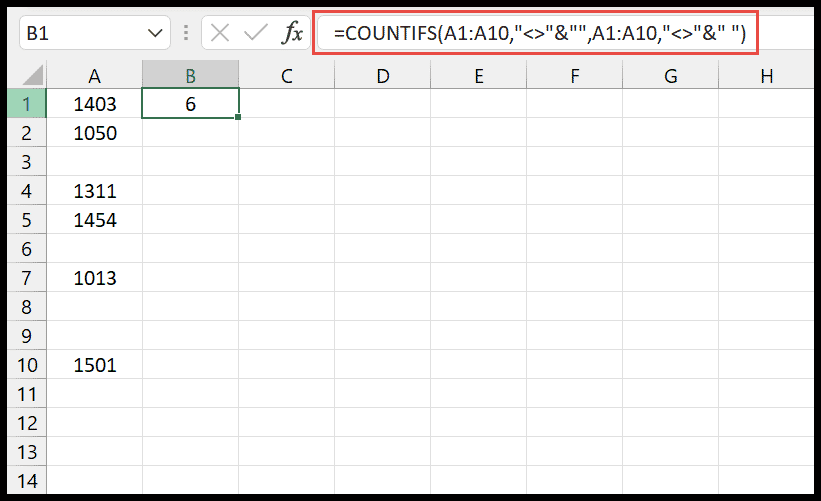
Aqui, usando a função COUNTIFS, criamos dois critérios que dizem ao Excel para contar células que não estejam em branco e sem espaço.